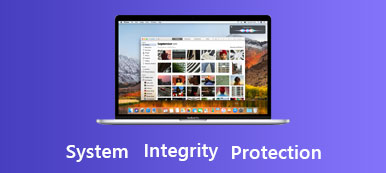Muitas pessoas gostam de gravar vídeos com uma câmera digital (DC ou DV) ou um smartphone. Como a resolução de vídeo se desenvolveu de SD, HD (720p, 1080p) para 4K (2160p), até mesmo 8K, o tamanho de um vídeo se torna cada vez maior.
Se você precisar armazenar e reproduzir vídeos 4K em um disco rígido em seu computador, verifique se a velocidade de gravação e a velocidade de leitura do disco são rápidas o suficiente.
Como saber se o disco rígido é rápido ou lento? Como saber se o disco é adequado para gravar e reproduzir vídeos de super alta definição ou não? Estamos introduzindo uma ferramenta de teste de velocidade de disco: Teste de velocidade de disco de projeto Blackmagic.

Esta ferramenta de teste de velocidade de disco é uma aplicação muito útil que pode medir a velocidade de leitura e gravação de um disco rígido e dar a referência após o teste. Se você já se perguntou se o seu disco de armazenamento é adequado para gravação e reprodução de um formato de vídeo específico, você pode usar o teste de velocidade de disco para descobrir.
Como usar o teste de velocidade de disco Blackmagic
Teste de velocidade de disco é projetado pela Blackmageic Design, que é um dos líderes mundiais em inovação e fabricação de tecnologia de vídeo criativo. O teste de velocidade de disco está incluído no software Blackmagic Desktop Video. Existem versões para Mac, Windows e Linux para sistemas operacionais diferentes. Quando quiser testar a velocidade do disco, siga o guia a seguir.
1. iniciar
Depois de baixar e instalar o Blackmagic Desktop Video, o Disk Speed Test é instalado automaticamente.
Execute o teste de velocidade do disco, clique no Abra botão, e esta ferramenta está começando a testar a velocidade de gravação e velocidade de leitura do disco rígido local no seu computador. O Disk Speed Test irá gravar um arquivo temporário no disco, e o arquivo será automaticamente excluído quando você fechar o programa. Se você clicar no botão INICIAR novamente durante o teste, o teste será interrompido.
Quando o teste é concluído, os resultados são exibidos na interface. No painel, você pode ver a velocidade de gravação e a velocidade de leitura do seu disco. Nos painéis inferiores, você pode ver quais formatos de vídeo podem ser suportados pelo seu disco.
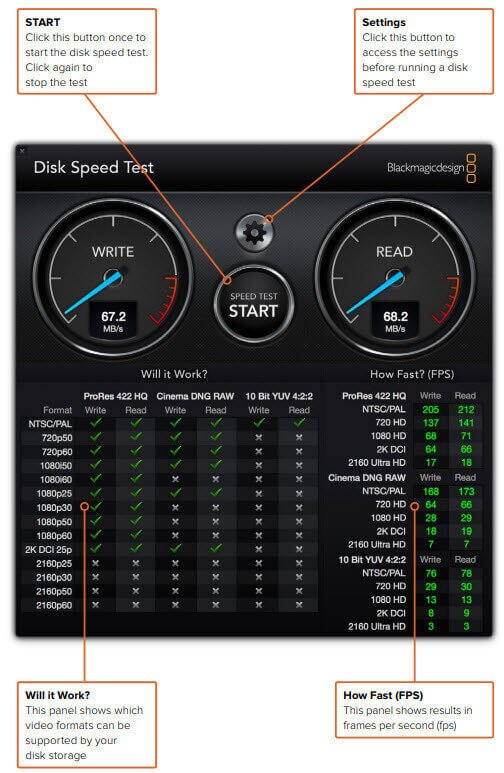
2. Definições
Clique no botão de engrenagem acima de INICIAR e aparecerá um menu pop-up. Todas as configurações estão neste menu.
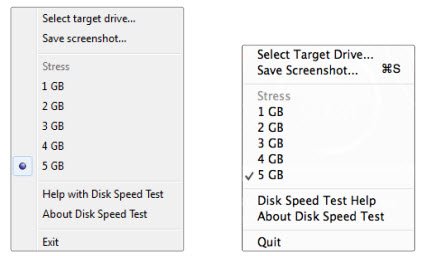
Selecione o Drive Alvo
Se você precisar testar alguma outra unidade (outro disco rígido local, uma unidade USB ou um disco rígido móvel), clique em Selecionar unidade de destino para escolher a unidade de armazenamento. Você precisa ter certeza de ter lido e escrito as permissões para a unidade de destino antes de clicar no botão INICIAR.
Salvar captura de tela
Se você quiser salvar seus resultados de velocidade de disco, clique em Salvar captura de tela e escolha um diretório para salvar a captura de tela.
Estresse
Na opção Stress, você pode especificar o tamanho do arquivo temporário (de 1GB a 5GB) que o teste de velocidade do disco gravará no disco de destino. Quanto maior o arquivo temporário, mais precisos serão os resultados. A maioria das pessoas deve selecionar a opção 5GB para o teste tecnicamente mais preciso.
Ajuda do teste de velocidade de disco
Clique em Ajuda do teste de velocidade do disco para iniciar o manual em PDF, que é salvo no seu computador após a instalação.
3. Resultados
Depois de modificar as configurações e clique no botão INICIAR para executar o teste de velocidade do disco. Um arquivo temporário é gravado no disco de destino e a velocidade de gravação é mostrada à esquerda do painel. O teste de escrita durará no máximo 8 segundos.
Quando o teste de gravação terminar, o Teste de velocidade do disco começará a ler o arquivo temporário para realizar o teste de leitura, e a velocidade de leitura será exibida à direita do painel.
Após o término do teste, o teste de velocidade do disco fornece a referência de acordo com o desempenho do disco no Will it Work? e quão rápido? (FPS) painéis.
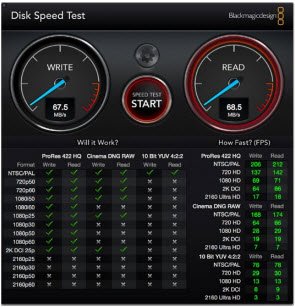
A Será que vai dar certo painel mostra formatos de vídeo comuns e instantaneamente exibe uma marca de seleção ou cruz para mostrar se o desempenho do disco será adequado para o formato de vídeo desejado. Este painel também pode ajudá-lo a identificar quais formatos de vídeo seu disco pode suportar para captura ou reprodução.
A Quão rápido (FPS) O painel mostra as taxas de quadros que seu disco pode conseguir gravar ou reproduzir vídeos em quadros por segundo.
Conclusão e recomendação
O Disk Speed Test é uma ferramenta útil para testar se o seu disco é adequado para gravar ou reproduzir arquivos de vídeo. Mas se você excluir um arquivo de vídeo por engano, talvez seja necessário um programa de recuperação de dados para recuperar seu vídeo. Apeaksoft Recuperação de dados é uma ferramenta desse tipo, que é segura e confiável para recuperar seus arquivos perdidos de dispositivos de armazenamento com o sistema de arquivos NTFS, FAT16, FAT32, exFAT, EXT e muito mais. Além de vídeos, também permite recuperar imagens, documentos, e-mails, áudio e muito mais. Se você quer restaurar dados da lixeiraDisco rígido, Windows PC, Mac, unidade flash, cartão de memória ou câmera digital, telefones celulares, você pode fazer um grande favor.
Você pode obter um entendimento completo sobre o teste de velocidade em disco depois de ler esta página. Se você ainda tiver algum quebra-cabeça, pode nos deixar mensagens no comentário.